Uygulamaya Sesli notlar iPhone'larımıza yerel olarak yüklenmiş olarak gelir, diğer durumlarda size daha önce de söylediğimiz gibi, bundan çok şey elde edebiliriz. Applelised; Bir röportajı veya sınıfı kaydetmekten beklenmedik bir şekilde ortaya çıkanların fikirlerini yazmaya kadar. Bugün size bunları nasıl düzenleyeceğinizi öğreteceğiz sesli notlar böylece onları hem başlangıçta hem de sonunda ayarlayabilirsiniz. Ve bu son derece basit bir şey.
Sesli Notları Düzenleme
Bir konferansa katıldığınızı ve not almak yerine sergiyi uygulama ile kaydetmeyi tercih ettiğinizi hayal edin. Sesli notlar gerçekten önemli olana dikkat etmek için. Şüphesiz başlangıçta, zaten kırmızı kayıt düğmesine bastığınızda, mikrofon arızalandı ve kaydedilenin yararsız olduğu birkaç saniye vardı. Ya da sonunda kaybolup birkaç dakika daha kayıt yaptığınızı. İşte tam o anda ve kendi iPhone'unuzdan şunları yapabilirsiniz: o sesli notu düzenle hem başlangıcını hem de sonunu kısaltmak. Quick Time kullanırsanız, yöntem size çok tanıdık gelecektir.
- Uygulamayı açın Sesli notlar ve düzenlemek istediğiniz kaydı üzerine ve «Düzenle» seçeneğine tıklayarak seçin.

- Sağ tarafta göreceğiniz "kısalt" simgesine basın.
- Kaydın çalmaya başlamasını istediğiniz noktayı belirlemek için Oynat'a ve ardından Duraklat'a dokunun.
Kaydın hem sol hem de sağ ucunda iki kırmızı çizgi göreceksiniz. Kaydın başlamasını istediğiniz noktayı ayarlamak için soldaki kırmızı çizgiyi basılı tutun ve bunu sağa doğru sürükleyin. Doğru olup olmadığını kontrol etmek için Oynat'a basın veya değilse, çizgiyi ayarlanana kadar bir tarafa veya diğerine taşıyın. Şimdi aynısını sağdaki kırmızı çizgi için yapın, bu kez oynatmanın biteceği noktayı sabitlemek için sola sürükleyin. Mavi çizgi, kırpmak istediğiniz noktayı tam olarak görebilmeniz için sağa doğru hareket eder.
- İstenen ayarları bitirdiğinizde, düzenlemenizi kaydetmek için "Kısalt" a basın.
- O zaman iki seçenek bulacaksınız. Düzenlenmiş orijinali yaptığınız gibi kaydedin (önceki sürümü kaldırır) veya yeni bir kayıt olarak kaydedin, böylece her iki sürümü de koruyabilirsiniz. İstediğinizi seçin ve işte!
Kullanımı hakkında daha fazla bilgi edinmek isterseniz Sesli notlar Kaçırma:
Bu gönderiyi beğendiyseniz, bölümümüzde daha fazla püf noktası, ipucu ve öğreticiyi kaçırmayın Öğreticiler. Ve şüpheleriniz varsa Uygulanan Sorular Sahip olduğunuz tüm soruları sorabilir ve diğer kullanıcıların şüphelerini gidermelerine yardımcı olabilirsiniz.
Ahm! Ve son Podcast'imizi kaçırmayın !!!
KAYNAK | iPhone Ömrü
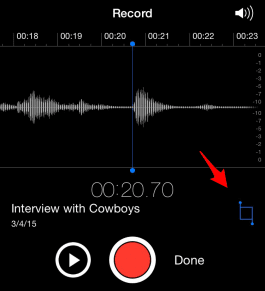

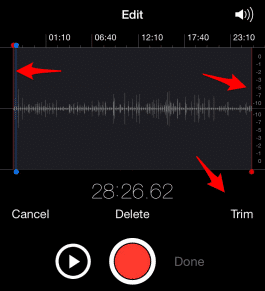
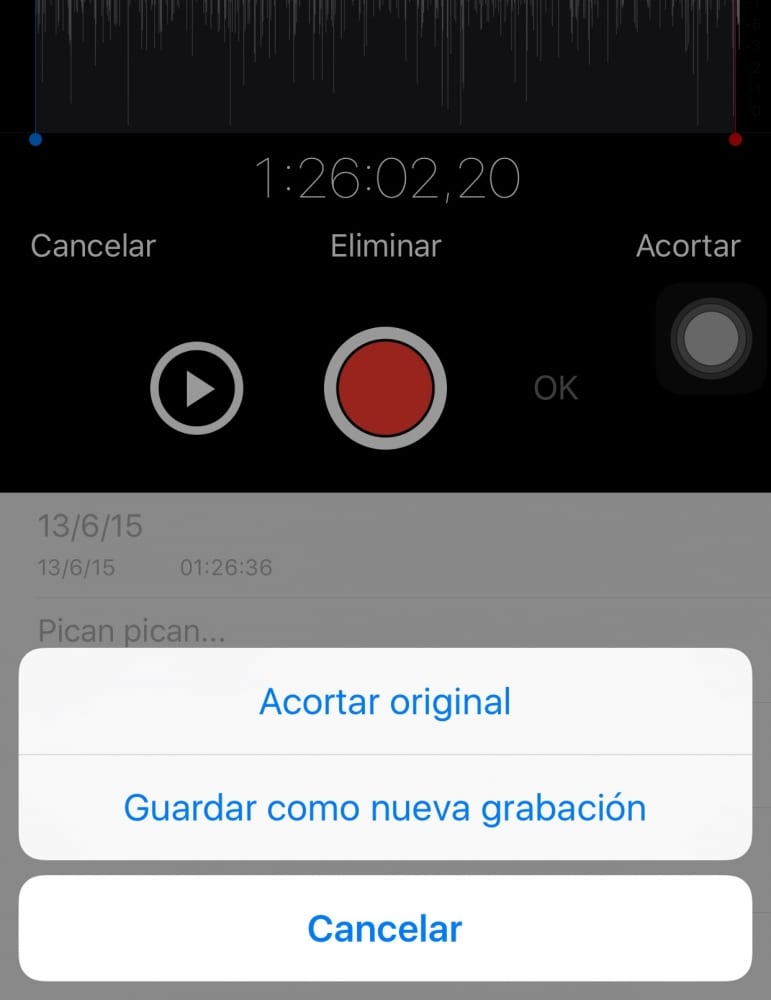
Yeni bir kayıt olarak kaydetme seçeneğini koyduğumda kaydetmiyor 🙁, listeden siliyor ve bende sadece orijinal
Yanlış sesli notu kestim ve istemediğim kaydedildi, orijinaline nasıl geri dönebilirim? Yoksa zaten kaybettim mi?
İyi geceler! Birkaç dakikalığına çalınacak ve başa dönecek kaydedilmiş birkaç sesli notum var, ne olduğunu bilmiyorum …… bunu nasıl çözebilirim? Yeniden üretecek çok önemli materyale sahip olduğum için hızlı bir cevaba ihtiyacım olacak
Muchas Gracias
Merhaba! Bir sesli notu düzenliyordum, düzenleyici kapatıldı ve tüm notlarımın göründüğü sayfadaydı ve şimdi o notu düzenlememe veya göndermeme izin vermiyor. Yukarıdakiler evet. Ne yapabilirim?
teşekkürler